
1. Le format et le contenu des deux PPT que l'éditeur souhaite fusionner sont complètement différents, alors que dois-je faire ?
2. Créez un nouveau PPT dans le même dossier. Lorsque vous l'ouvrez, vous constaterez qu'il est vide.
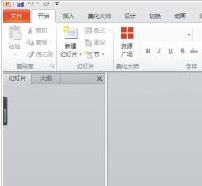
3. Vous pouvez clairement voir l'onglet [Nouvelle diapositive] sur la page. Ouvrez le triangle inversé ci-dessous et il y aura une [Réutiliser la diapositive] au bas de la diapositive.
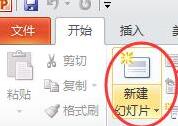
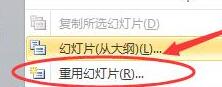
4. Après avoir cliqué sur [Réutiliser la diapositive], [Parcourir] apparaîtra en haut de la page. Vous pouvez choisir [Parcourir la diapositive] ou [Parcourir le fichier].
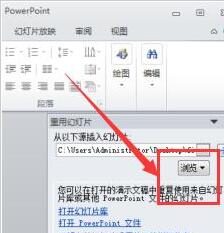
5. Sélectionnez les deux premières diapositives du fichier informatique et importez-les dans cette nouvelle diapositive en séquence.
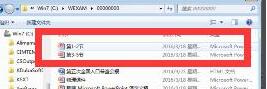
6. Après avoir sélectionné le fichier, il passera automatiquement à la nouvelle diapositive. Les diapositives à importer seront affichées sur le côté droit de la page. Cliquez sur chaque diapositive pour l'ajouter. Conserver le format original] dans le coin inférieur. Si vous avez besoin de ce format, cochez-le simplement. Les deux slides sont également importées de la même manière.
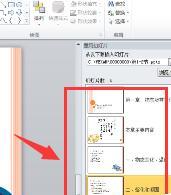
7. Enfin, après avoir cliqué sur toutes les diapositives à ajouter à importer, vous constaterez qu'après avoir coché [Conserver le format original], le PPT fusionné n'a pas changé de style. Ci-dessous, la vue de lecture.
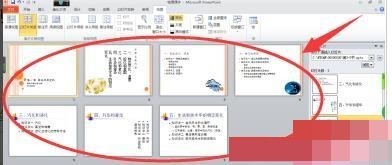
Ce qui précède est le contenu détaillé de. pour plus d'informations, suivez d'autres articles connexes sur le site Web de PHP en chinois!
 A quoi sert l'image Docker ?
A quoi sert l'image Docker ?
 Comment trouver l'emplacement d'un téléphone Huawei perdu
Comment trouver l'emplacement d'un téléphone Huawei perdu
 Nettoyer le registre
Nettoyer le registre
 Comment définir le statut hors ligne sur Douyin
Comment définir le statut hors ligne sur Douyin
 Historique des opérations de la table de vue Oracle
Historique des opérations de la table de vue Oracle
 Introduction aux caractères de retour chariot et de saut de ligne en Java
Introduction aux caractères de retour chariot et de saut de ligne en Java
 utilisation de la fonction parseint
utilisation de la fonction parseint
 Que dois-je faire si le conteneur Docker ne peut pas accéder au réseau externe ?
Que dois-je faire si le conteneur Docker ne peut pas accéder au réseau externe ?